Kako otvoriti PDF datoteku? Kako otvoriti pdf datoteku na bilo kojem uređaju - sve metode i veze na aplikacije
Vjerojatno ste se već susreli s takvim problemom kako otvoriti pdf datoteku na računalu. Ako želite znati kako otvoriti pdf datoteku, onda ste ovdje, u ovoj lekciji ću vam reći kroz koji program možete otvoriti pdf datoteku, a također ćete naučiti kako preuzeti i instalirati program za otvaranje datoteka iz proširenje pdf.
Kroz program možemo otvoriti datoteku s nastavkom pdf Adobe reader Za otvaranje pdf datoteke, program Adobe Reader mora biti instaliran na našem računalu, ako program Adobe Reader nije instaliran na vašem računalu, tada nećete moći otvoriti pdf datoteku na vašem računalu.
Program Adobe Reader možete preuzeti na službenoj web stranici adobe.com.
I tako da biste preuzeli Adobe Reader na svoje računalo, trebate unijeti i otići na adresu u retku vašeg preglednika. www.adobe.com/ru/
Nakon toga otvorit će se glavna adobe stranica u vašem internet pregledniku, zatim na dnu stranice vidjet ćete gumb za preuzimanje programa "Adobe Reader DC", sada da odete i preuzmete program Adobe Reader na svoje računalo, kliknite na poveznici "Adobe Reader DC".
Kada kliknete na poveznicu "Adobe Reader DC", na vašem računalu će se otvoriti stranica na kojoj će adobe automatski odabrati kompatibilnost za vaše računalo, te možete početi instalirati program.
Jedino što trebate učiniti je poništiti okvir "Dodatna ponuda:" a zatim možete nastaviti s instalacijom programa Adobe Reader.
Nakon svih izvršenih radnji, kliknite na gumb "Instaliraj sada".

Kada kliknete na gumb "Instaliraj odmah", na vašem računalu će se otvoriti prozor u kojem ćete vidjeti preuzimanje instalacijske datoteke adobe reader-a.
Proces preuzimanja će trajati oko jednu minutu, sve će ovisiti o brzini vašeg interneta.
Ako ne znate brzinu svog interneta, možete pogledati upute kako saznati brzinu svog interneta.
Nakon dovršetka postupka preuzimanja instalacijske datoteke, na stranicama ćete vidjeti poruku o daljnjoj instalaciji.
Sada možemo početi instalirati program adobe reader, za to ćete morati pritisnuti kombinaciju tipki na vašem računalu Ctrl + J.
Kada kliknete na gumb "Pokreni", proces preuzimanja će započeti na vašem računalu instalacijske datoteke putem interneta.
Proces preuzimanja može potrajati neko vrijeme, sve će ovisiti o brzini vaše internetske veze.

Nakon što proces preuzimanja potrebnih datoteka završi na vašem računalu, proces instalacije Adobe Reader-a će se automatski pokrenuti u instalacijskom programu, u ovom koraku ne moramo ništa raditi.
Proces instalacije može trajati od 30 sekundi do dvije minute.

Nakon dovršetka instalacije Adobe programi Reader, instalacijski program će prikazati poruku da je Adobe Reader uspješno instaliran na vaše računalo “Instalacija je završena”.
Da biste dovršili instalaciju Adobe Readera, kliknite na gumb "Završi".
Sada možete otvoriti pdf datoteke na računalu, da biste otvorili pdf datoteku, pomaknite pokazivač miša preko pdf datoteke i dvaput kliknite na pdf datoteku.
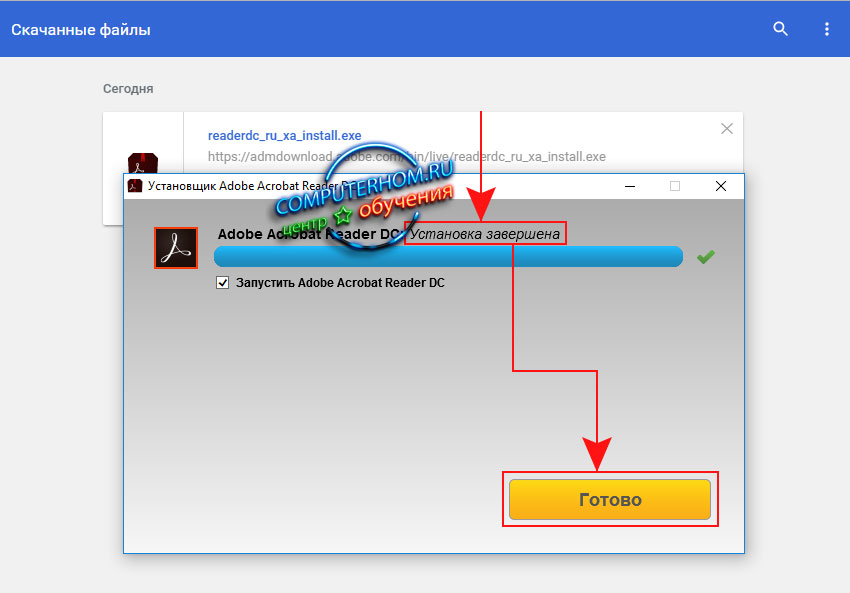
PDF je popularan format za pohranu elektroničkih dokumenata. Stoga, ako radite s dokumentima ili volite čitati knjige, važno je znati kako otvoriti PDF datoteku na računalu. Za to postoji mnogo različitih programa. Jedan od najpopularnijih i pogodni programi za Čitanje PDF-a datoteke je Adobe aplikacijaČitač.
Aplikaciju je razvio Adobe, koji je izumio sam PDF 90-ih godina prošlog stoljeća. Program vam omogućuje otvaranje i čitanje pdf datoteku u obliku prilagođenom korisniku.
Kako otvoriti PDF datoteku u Adobe Readeru
Pokrenite program Adobe Reader. Pred vama će se pojaviti početni prozor programa.

Odaberite stavku izbornika "Datoteka> Otvori..." u gornjem lijevom dijelu programa.

Zatim odaberite datoteku koju želite otvoriti.

Datoteka će se otvoriti u programu. Njegov sadržaj bit će prikazan na desnoj strani aplikacije.
Pregledom dokumenta možete upravljati pomoću gumba na upravljačkoj ploči za pregled koji se nalazi iznad područja za prikaz sadržaja stranica dokumenta.

Kako otvoriti pdf datoteku? Koji je program najbolji za korištenje?
PDF To je prijenosni format prikaza dokumenata koji je izradio Adobe. glavna značajka ova vrsta datoteke - svi elementi dokumenta se prikazuju isto, bez obzira na uređaju na kojem otvarate datoteku.
U PDF tablicama nema "trčećeg" oblikovanja redaka, problema s prikazom fontova i slučajnog brisanja podataka iz važne ćelije. Ponekad postoje problemi s otvaranjem ovog formata, na primjer, ako na računalu nije instaliran odgovarajući. softver, o tome će biti riječi u članku.
Glavne funkcije formata:
- podrška za hiperveze;
- mogućnost uređivanja samo u posebnim programima;
- besplatni softver za otvaranje pdf datoteka.
Razmotrimo kako možete brzo otvoriti PDF format na modernim računalima i mobitelima. operativni sustavi ah, kao i putem online servisa.
Najbolje online usluge
Ako program za otvaranje pdf datoteka nije instaliran na vašem računalu, a trebate odmah otvoriti datoteku, možete koristiti besplatne online usluge.
Neosporan plus takvih stranica je da se mogu koristiti na bilo kojem uređaju koji ima pristup globalna mreža.
KAKVSE
Prva stranica, KAKVSE, jedan je od najjednostavnijih i najbržih online alata za pregled PDF, Doc ili PostScript datoteka.
Datoteku možete besplatno pregledati tako da je učitate na stranicu sa svog računala. Također, korisnik može unijeti aktivnu poveznicu na dokument u odgovarajući redak. Otvorimo dokument tako da ga učitamo na servis:
Nakon što kliknete na gumb Pogled, pričekajte nekoliko sekundi prije nego što se datoteka prenese na uslugu. Zatim će se otvoriti u novom prozoru stranice.

Za kretanje kroz dokument koristite alatnu traku s lijeve strane stranice. Također možete koristiti kombinacije prečaca za navigaciju:
- Alt + N - sljedeća stranica;
- Alt + P - prethodna stranica.
Da se vratim na Početna stranica, pritisnite gumb Viewer Home.
Pdf online čitač
Sljedeće dobro mjesto za prikaz PDF dokumenata je - Pdf OnlineČitač. Servis se odlikuje dobro osmišljenom alatnom trakom i širokom funkcionalnošću.
Da biste otvorili datoteku, uključite početnu stranicu klik Prenesite PDF... Tada će se otvoriti prozor preglednika datoteka na vašem uređaju. Molimo izaberite željenu datoteku i pričekajte dok se ne završi učitavanje na stranicu.

Navigacija se vrši pomoću strelica gore-dolje koje se nalaze na vrhu alatne trake.
Također možete otići na navedenu stranicu, promijeniti razmjer prozora i širinu stranice.

Osim standardnih funkcija pregleda, korisnici mogu izvršiti neke izmjene u dokumentima:
- dodavanje napomena;
- odabir teksta. Tekst se automatski ističe nakon što korisnik odabere fragment koji ga zanima;
- dodavanje vanjskih ili internih hiperveza.
Funkcionalnost usluge detaljnije je prikazana u videu.
Google dokumenti
Glavna značajka programi - prisutnost tri načina čitanja dokumenata (stranica po stranica, dvije stranice na ekranu i "scroll"). Korisnici se mogu brzo kretati datotekom pomoću pretraživanja ključne riječi... Kreiranje osobnih bilješki, isticanje teksta markerima u boji i pokreti okretanja čine PocketBook jednim od najboljih mobilnih čitača današnjice.

ezPDF Reader
U ovom programu želio bih istaknuti kvalitetu prikaza datoteka. Sve grafičkih elemenata(slike, grafikoni, tablice, bilješke) su istaknute različitim bojama. Stranice se okreću okretanjem (gesta koja oponaša okretanje papirnatog izdanja). Općenito, korisnici stječu dojam da čitaju pravi časopis.

Svaka pdf datoteka koja je prijenosni format dokumenta je vrsta elektronički dokument koju je stvorila tvrtka Adobe... Ovaj format se smatra lakim za čitanje. veliki broj informacija.
Često se nalaze studenti, školarci, uredski radnici s takvim dokumentima, osim toga, pdf dokumenti se distribuiraju na World Wide Webu.
U ovom formatu možete pronaći seminarski radovi, tekstualni dokumenti, udžbenike, knjige, monografije, časopise, stoga je važno znati koristiti program koji vam omogućuje čitanje ovih datoteka. Ovaj softver neće zauzeti puno elektronički uređaj, jednostavan je i lak za korištenje. Moguće je preuzeti programe koji vam omogućuju besplatno čitanje pdf dokumenata.
Načini otvaranja pdf datoteka na računalu
Među programima zahvaljujući kojima možete čitati ovaj format na prijenosnom računalu, istaknite. Upravo je Reader pravi program za pdf format. Za preuzimanje morate pronaći službenu web stranicu tvrtke Adobe, nakon instalacije verzije automatski način rada datoteke će se otvoriti pomoću Adobe Readera. Sličan program može se koristiti za sljedeće operacijske sustave:, Windows, MacOS. Pratimo navedeni link

i poništite potvrdni okvir - ako ga ne poništite, onda ste pristali na instalaciju dodatni program(Trebaš li to?).
I pritisnite veliki žuti gumb Instalirati.
Je program koji daje mogućnost ispravljanja pdf dokumenata, uklonite pogreške u pisanju i pogreške u njima. Ovaj program posjeduje široke tehničke mogućnosti. Program ima englesko sučelje, ali je lako pronaći verziju na ruskom jeziku. Program je plaćeni, odnosno "pokvarene" verzije.

Funkcije ovog uslužnog programa slične su funkcijama ABBYY PDF Transformera. Glavna razlika između programa je u tome što nema usporavanja brzine računala kada instalirani program Foxit Reader... Možete proučiti video tutoriale objavljene na Internetu kako biste razumjeli bit.

Foxit Advanced PDF uređivač potrebno prilikom obrade dokumenata. Dodatnim softverom mogu se smatrati sljedeći programi: PDFCreator, zahvaljujući kojem korisnik može jednostavno uređivati PDF dokument. gDoc Fusion nudi se 30 dana kao besplatna verzija, omogućit će vam rad ne samo s PDF datotekama, već i s MS Office proizvodima. PDFMaster prikladan za proučavanje dokumenta, njegove su funkcije slične onima u Adobe Readeru. Program ima jednostavno i intuitivno sučelje, možete pretraživati po stranicama ili po osnovnim riječima i frazama.
Ako koristite Android, također možete čitati, uređivati datoteke PDF format... Ako instalirate Android sustav, možete koristiti sve funkcionalnost programi . Također popularan softver za Android je Cool čitatelj ... Da biste ga preuzeli, možete koristiti Google play... Program je prikladan za pregled teksta, izradu bilješki, izmjena, kopiranje teksta, pisanje bilješki, zaštitu datoteke lozinkom, slanje dokumenata e-poštom.

Postoji i mogućnost otvaranja, uređivanja PDF dokumenti i online. Pomoću programa, koji ima praktično i razumljivo rusko sučelje, možete raditi s bilo kojim formatima dokumenata. U preglednicima postoji posebna funkcija zahvaljujući kojoj je to moguće PDF preglednik datoteke. Ne morate posebno preuzimati takve dokumente, oni će se automatski otvoriti u posebnoj kartici, možete ih pročitati i, ako je potrebno, preuzeti. Takvi preglednici značajno ubrzavaju pregledavanje i proučavanje dokumenata, također se uštede slobodan prostor na tvrdom disk računala... Postoje dodatne online usluge za potpisivanje PDF datoteka, promjenu njihovog formata, za pohranu u oblaku.
Kako otvoriti PDF datoteku?




.Pdf (Portable Document Format) datoteke su vrsta elektroničkog dokumenta koji je izradio Adobe. U ovom formatu dokumenti su jednostavni i praktični za pregled.
Vjerojatno ste više puta naišli na takve dokumente, pogotovo ako ste školarac, student ili uredski radnik. Datoteke ovog formata prilično su česte na Internetu. To mogu biti ne samo tekstualni dokumenti kao što su sažeci, nastavni radovi ili udžbenici, monografije i knjige, već i razni časopisi, vodiči za samostalno učenje s ilustracijama i još mnogo toga. Stoga je potreba za programom za otvaranje takvih dokumenata potpuno opravdana. Obično takav softver ne zauzima puno prostora na uređaju, a s njim je lako i brzo raditi. Većina PDF otvarača je besplatna i dostupna za preuzimanje na Internetu.
razmotrimo mogući načini otvaranje i uređivanje dokumenata, odnosno - posebne programe, aplikacije i online usluge za telefone, tablete, računala i druge moderne gadgete. Dakle, kako otvoriti pdf datoteku na navedene načine?
Načini otvaranja i uređivanja pdf datoteke na računalu
Postoji nekoliko najčešćih programa s kojima će pdf datoteka biti dostupna za pregled i uređivanje. Dakle, kojim programom otvoriti pdf datoteku?
Prije svega, to su:
- Adobe Reader je najpoznatiji program. Štoviše, dobavljač ovog programa je, kao što već znamo, izmišljen .pdf format. Ovo je "native" program. Ovaj program možete preuzeti na službenoj web stranici tvrtke Adobe - adobe.com. Kada se program instalira, sve datoteke ovog formata automatski će se otvoriti uz njegovu pomoć. Program je dostupan za operacijske dvorane Windows sustavi, Android, Linux MacOS. Recimo samo - ovo je standardni program koji mora biti instaliran na svim uređajima. Bez toga je ponekad nemoguće čak ni igrati Flash igricu ili gledati film online. Program je dostupan kao flash player koji se koristi za ove operacije.
- ABBYY PDF Transformer je program za ispravljanje pogrešaka u kucanju i uređivanje PDF dokumenata. Nema tako široku funkcionalnost kao prethodno predloženi program, ali će biti sasvim dovoljan za obradu dokumenata.
- Foxit Reader je također lijep popularan program za otvaranje takvih datoteka. Funkcije ovog uslužnog programa ponavljaju prethodni program. Glavna razlika je u tome što ne usporava rad računala i sam po sebi radi brže s datotekama u .pdf formatu. Ovaj program ima video tutorial za vašu referencu.
- Foxit Advanced PDF Editor je program za rad s dokumentima. Da biste naučili kako preuzeti program, urediti .pdf datoteku i obraditi dokument, pogledajte video tutorial.
Dodatni softver uključuje:
- PDFCreator je još jedan program za stvaranje i uređivanje PDF dokumenata.
- gDoc Fusion - uvjetno besplatni program(unutar 30 dana), što je prikladno za gledanje ne samo PDF datoteka, već i MS Office proizvoda.
